Cómo configurar impuestos con WooCommerce
Si queremos que los impuestos en nuestra Tienda Online sean fieles y precisos y además, que cumplan con las obligaciones legales, la guía que hemos preparado sobre “Cómo configurar impuestos con Woocommerce” te facilitará el proceso de forma clara y sencilla.
- Configuración general de impuestos en Woocommerce
- Crear un impuesto general para todos los productos en un solo país
- Impuestos para vender en diferentes países
- Impuestos diferentes en distintas regiones de un país
- Impuestos diferentes según la clase de producto
- Cómo aplicar varios impuestos simultáneamente en un mismo país o región
Configuración general de impuestos en Woocommerce
Como paso previo a la configuración de las tasas de impuestos de nuestra tienda, Woocommerce nos permite realizar unos ajustes iniciales que afectarán a toda ella.

Impuestos incluidos en el precio
Con esta configuración lo que le indicamos a Woocommerce es si en el precio de los productos, está o no incluido el impuesto y, de este modo, saber si lo tiene que sumar o restar al precio que le pongamos. Nuestra recomendación es poner los precios sin impuestos.
Cálculo de impuestos
Son tres opciones las que podremos ajustar en Woocommerce para indicar qué dirección se deberá tener en cuenta para el cálculo de los impuestos.
- Dirección de pedido del cliente. Se calcularán en base a los datos de facturación del cliente.
- Dirección de envío del cliente. Cuando el cliente marque como opción de pago “Enviar a otra dirección”, los impuestos se calcularán en base a esa dirección. Ojo porque muchos plugins pueden mostrar dos direcciones, una de envío y otra de facturación y cabe la posibilidad de que los impuestos de la factura no se correspondan con los datos reales de facturación.
- Dirección del negocio. Se tomará la dirección física de nuestra tienda y solo es funcional cuando vendemos exclusivamente a la región donde se encuentra nuestro negocio.
Impuesto por envío
Podremos definir el tipo de impuesto que aplicaremos en los gastos de envío del pedido, aunque no recomendamos seleccionar esta opción si disponemos de diferentes tipos de IVA para los productos de nuestra tienda. Para calcularlos eficazmente tenemos dos opciones:
- Seleccionamos el mismo impuesto que hayamos definido en la tasa de IVA general para los productos.
- Creamos un impuesto para los gastos de envío. De este modo, el IVA de los gastos de envío aparecerá desglosado en la factura.
Redondeado de decimales
Marcando esta opción, el redondeo de los decimales se realizará en el subtotal del carrito y no en cada uno de los productos, por lo que es recomendable dejarlo seleccionado.
Impuestos adicionales
Esta opción es para crear nuevas clases de impuesto que podamos requerir en nuestra tienda. Por ejemplo, para productos con IVA reducido. Para ello, tan solo tenemos que darle un nombre al impuesto y aplicar la tasa que nos interese.
Visualizar los precios de los productos con impuestos
Este ajuste nos servirá para visualizar los precios de los productos que muestre nuestra tienda (con impuestos o sin ellos). Nuestra recomendación es activar “mostrar el precio de los productos con los impuestos incluidos”.
Precios en el carrito y en el pago final
Si queremos mostrar los impuestos desglosados, deberemos marcar “Sin impuestos” cuando muestre los totales en el carrito y al finalizar el pago.
Sufijo a mostrar en el precio
Podemos mostrar un texto (justo a continuación del precio de cada producto) para indicar si lleva o no el IVA incluido.
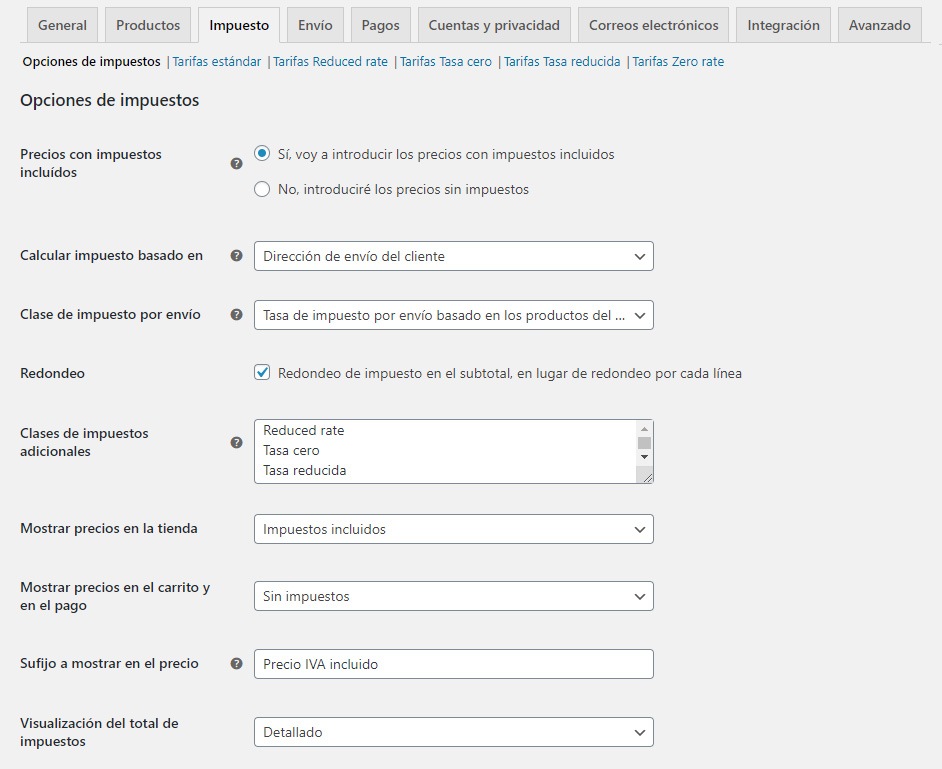
Crear un impuesto general para todos los productos en un solo país

Otra forma de configurar impuestos en Woocommerce es crear una única tasa que afecte a todos los productos de nuestra tienda. Podremos hacerlo de la siguiente forma:
- En la clase de impuesto “Tarifa Estándar”, pinchar en “Insertar fila”.
- En «Código de país» deberemos poner el código del país en el que vamos a vender
- Las columnas “provincia”, “código postal” y “ciudad” las dejaremos por defecto.
- En la columna “tarifa %” pondremos el impuesto que queremos aplicar.
- “Nombre del impuesto” será el texto que se mostrará en el desglose de impuestos del carrito y la página de pago.
- “Prioridad” y “Compuesto”, podremos dejarlas por defecto porque no nos harán falta en esta configuración.
- Marcaremos el cuadrado de la columna “envío” si vamos a aplicar el mismo impuesto que hemos creado anteriormente.
Impuestos para vender en diferentes países
Venta de productos físicos a países miembros de la Unión Europea
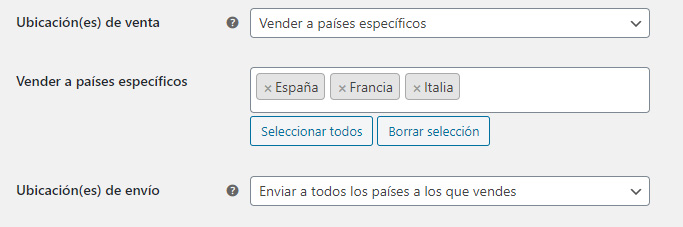
Si vendemos productos físicos a particulares que sean de países miembros de la Unión Europea, deberemos de aplicarles un impuesto.
Las ventas que quedarían exentas de impuestos, serían las de las empresas o profesionales identificados con un número de operador intracomunitario. Para configurarlo, tenemos que definir una tasa de impuesto utilizando el asterisco y que nos servirá para indicar que vamos a aplicar el mismo impuesto a todos los países. A continuación, seleccionaremos en “ubicación de venta” a todos los países de la UE a los que vayamos a vender.
Venta de productos físicos a países no miembros de la Unión Europea
En el caso de vender productos físicos, estarán libres de impuestos los países que no son de la UE. Para configurarlo, solo necesitamos indicar el impuesto con el que vamos a operar en nuestro país y, de este modo, Woocommerce entenderá que todo país que no esté en el listado, quedará exento de impuestos
Venta de productos digitales a países miembros de la Unión Europea
En los países miembros, los bienes y servicios digitales (e-books, software, música, consultoría y formación online) habrá que aplicarles el impuesto del país desde el que se realiza la compra.
Ahora, aparte de añadir la fila para el país donde está la tienda y la del resto del mundo, crearemos otra por cada país de la UE en el que queremos realizar la venta con su IVA correspondiente.
Impuestos diferentes en distintas regiones de un país
Aunque lo habitual es que la fiscalidad sea igual en todo el territorio de un país, existen algunas excepciones que se aplican en circunstancias especiales.
Es el caso de España, donde Canarias, Ceuta y Melilla cuentan con ventajas fiscales (impuestos reducidos) que buscan compensar su aislamiento territorial, al estar fuera de la península. Estas regiones cuentan con un régimen fiscal e impuestos específicos: IGIC para Canarias e IPSI para las ciudades autónomas de Ceuta y Melilla. Para configurar estos impuestos en WooCommerce correctamente basta con añadir una línea por cada una de las provincias que cuenten con impuestos diferentes. Después, se especifica el código de cada provincia, manteniendo el código del país. Finalmente, se añade una línea adicional que muestre el valor * para recoger al resto de regiones del país.
Impuestos diferentes según la clase de producto
La gran mayoría de países cuentan con diferentes impuestos para las diferentes clases de producto. Por ejemplo, en España contamos con diferentes tipos de IVA:
- General (21%): es el que se aplica a la gran mayoría de productos y servicios, salvo los de IVA reducido y superreducido.
- Reducido (10%): aplicable a los productos y servicios cuyo consumo quiere potenciarse, como por ejemplo la mayoría de alimentos, el agua o el transporte público.
- Superreducido (4%): válido para artículos de primera necesidad como la fruta, la verdura, el pan, la leche, los cereales, los libros o las medicinas.
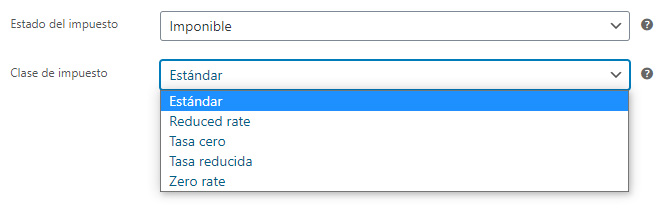
Ante este escenario, es muy frecuente que las tiendas online ofrezcan productos sujetos a impuestos diferentes. En estos casos, es fundamental configurar bien la tienda para que los aplique y desglose correctamente. Para ello, es necesario crear una clase de impuesto para cada grupo de productos (general, reducido y superreducido). Una vez creadas dichas clases de impuestos, toca definir las líneas de impuesto dentro de cada una. Finalmente, desde la página de edición del producto (Datos del Producto – General – Clase de impuesto) se asocia cada producto al impuesto que corresponda.
Cómo aplicar varios impuestos simultáneamente en un mismo país o región
En ocasiones, algunas tiendas online necesitan configurar impuestos en WooCommerce de manera simultánea. Es el caso del conocido como “recargo de equivalencia”. A grandes rasgos es un tipo especial de IVA (algo más alto que el habitual) que se aplica a determinados minoristas cuando más del 80% de sus ventas totales la realizan al cliente final.
Sin entrar en más detalles, la cuestión es que además de reflejar el IVA, debe reflejarse dicho impuesto especial, de modo que quede perfectamente desglosado en diferentes líneas. Para este ejemplo, se parte de la línea o líneas de IVA para añadir después una línea de impuesto adicional para este recargo, con su correspondiente tasa.
De este modo, las columnas que corresponden al código de país, de provincia, a la ciudad y su código postal permanecen como las del IVA, ya que el territorio donde se aplica el recargo es el mismo. En este punto, solamente queda configurar su tasa y asignarle un nombre para poder identificarlo correctamente.
Una vez hecho, en la columna “Prioridad”, asignaremos el valor 1 para el IVA y el 2 para el recargo, dentro de los ajustes de la línea de impuestos. Si nos saltamos este paso, dejando la misma prioridad para ambos, WooCommerce aplicará solamente el impuesto que aparezca en primer lugar comenzando desde arriba. Con estos pasos lograremos de un modo sencillo que se apliquen y desglosen correctamente ambos impuestos en WooCommerce.
Aunque cada tienda cuenta con unas características y necesidades propias, confiamos en que estos ejemplos os sirvan para poder configurar impuestos en WooCommerce de manera fácil y efectiva.
